Dell Inspiron 1526: Использование аккумулятора
Использование аккумулятора: Dell Inspiron 1526
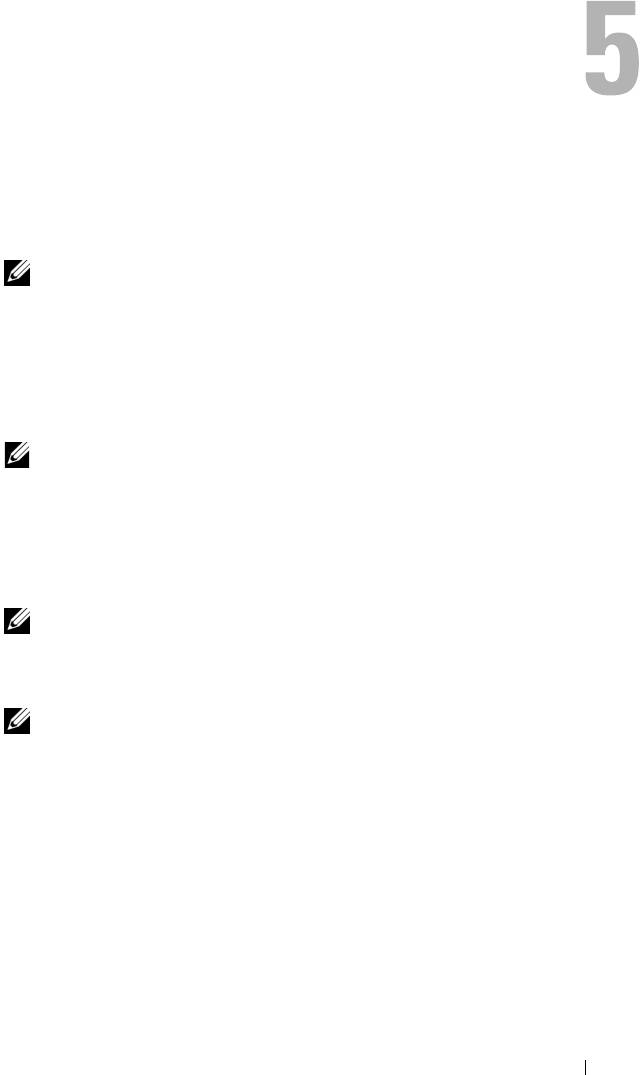
Использование аккумулятора
Работа аккумулятора
ПРИМЕЧАНИЕ. Информацию о гарантии корпорации Dell в отношении
компьютера смотрите в Информационном
руководстве по
продуктам
или в отдельном бумажном гарантийном талоне, прилагаемом к компьютеру .
Для обеспечения оптимальной производительности и сохранения настроек
BIOS в портативном компьютере Dell™ постоянно должен находиться
основной аккумулятор. При поставке один аккумулятор устанавливается
вотсек в качестве стандартного оборудования.
ПРИМЕЧАНИЕ. Аккумулятор может быть заряжен не полностью,
поэтому при первом использовании следует подключить компьютер
кэлектросети через адаптер переменного тока. Для обеспечения
наилучших результатов используйте компьютер с адаптером переменного
тока до полной зарядки аккумулятора. Чтобы просмотреть состояние
заряда аккумулятора, наведите курсор мыши на значок аккумулятора
вобласти уведомлений Windows.
ПРИМЕЧАНИЕ. Время работы аккумулятора (время, в течение
которого аккумулятор остается заряженным) со временем уменьшается.
В зависимости от частоты и условий использования аккумулятора может
потребоваться его замена в течение срока службы компьютера.
ПРИМЕЧАНИЕ.
Во время записи на носите ли рекомендует ся подключа ть
компьютер к электросети.
Время работы аккумулятора зависит от условий эксплуатации. Время работы
значительно снижается при выполнении операций, включая, помимо прочего,
следующие операции:
•
Использование оптических дисководов.
•
Использование устройств беспроводной связи, плат ExpressCard,
мультимедийных плат памяти и устройств USB.
•
Использование дисплея в режиме высокой яркости, трехмерных экранных
заставок или других энергоемких программ, например, сложных трехмерных
графических приложений.
Использование аккумулятора 53
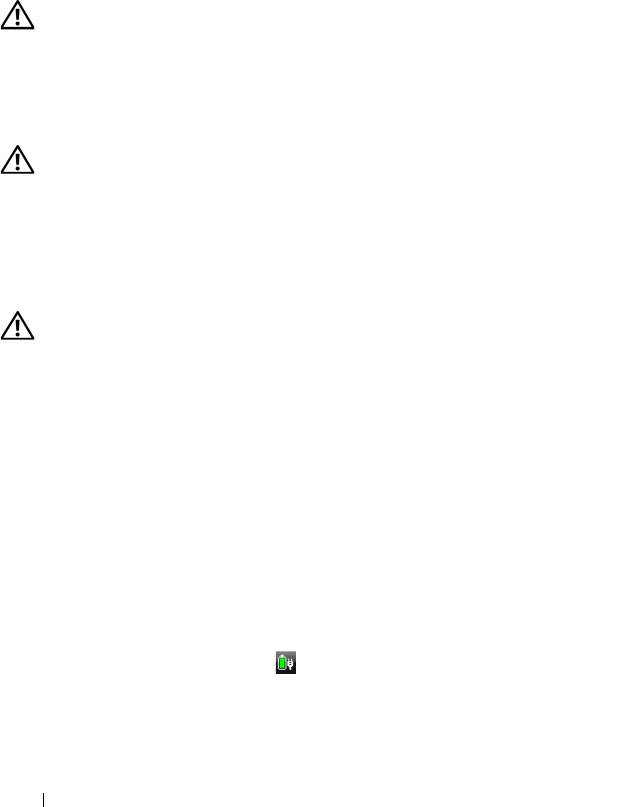
•
Использование компьютера в режиме максимальной производительности
(информацию о доступе к настройкам параметров потребления энергии
в Windows или к программе Dell QuickSet смотрите в разделе «Настройка
параметров управления потреблением энергии» на стр.56).
Перед установкой аккумулятора в компьютер можно проверить его заряд.
Можно также установить параметры управления потреблением энергии таким
образом, чтобы получать предупреждения о низком заряда аккумулятора.
ПРЕДУПРЕЖДЕНИЕ.
Использ ов ание несовместим ого аккуму лятора
может повысить риск возгорания или взрыва. Заменяйте аккумулят ор
только на совместимый аккумулятор, приобретенный в торговой
сети корпорации Dell. Данный аккумулятор предназначен для работы
с этим компьютером Dell. Не устанавливайте в свой компьютер
аккумуляторы из других компьютеров.
ПРЕДУПРЕЖДЕНИЕ. Не выбрасывайте аккумуляторы вместе
с бытовыми отходами. Если аккумулятор больше не удерживает
заряд, свяжитесь с местной службой по утилизации отходов или
управлением по охране окружающей среды для пол учения инструкций
по утилизации литий-ионных аккумуляторов (смотрите
раздел
«Утилизация акку мулят оров» в Информационном
руков одств е
по
продуктам).
ПРЕДУПРЕЖДЕНИЕ. Неправильное обращение с аккумулятором
может повысить риск возгорания или химического ожога. Не
протыкайте, не сжигайте и не разбирайте аккумулятор, и не нагревайте
его до температуры выше 65 °C. Храните аккумулятор в недоступном
для детей месте. Соблюдайте осторожность при обращении
с поврежденными или протекающими аккуму ляторами. Поврежденный
аккумулятор может протечь и причинить травму или повредить
оборудование.
Проверка заряда аккумулятора
Заряд аккумулятора компьютера можно проверить любым из нижеуказанных
способов:
•
Индикатор аккумулятора в программе Dell QuickSet
•
Значок индикатора батарей в Microsoft Windows, расположенный
в области уведомлений
•
Всплывающее окно с предупреждением о низком заряде аккумулятора
54 Использование аккумулятора
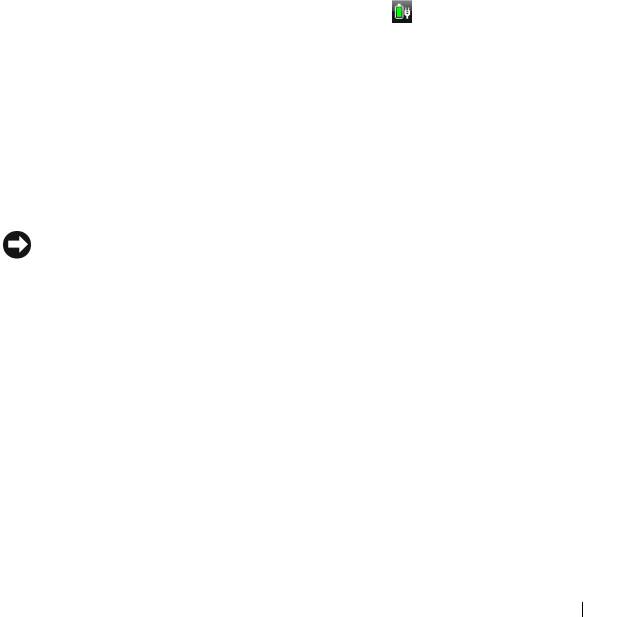
Индикатор аккумулятора в программе Dell QuickSet
Для просмотра
индикатора аккумулятора в программе Dell QuickSet:
•
Дважды щелкните значок Dell QuickSet и выберите
Battery Meter
(Индикатор аккумулятора)
или
•
Нажмите клавиши <Fn><F3>
На индикаторе аккумулятора отображаются состояние, емкость, уровень
заряда и время окончания зарядки аккумулятора компьютера.
Для просмотра дополнительной информации по программе QuickSet щелкните
правой кнопкой мыши значок QuickSet, а затем выберите Help (Справка).
®
®
Индикатор батарей в Microsoft
Windows
Индикатор батарей указывает оставшийся заряд аккумулятора. Чтобы проверить
индикатор батарей, дважды щелкните значок в области уведомлений.
Проверка емкости аккумулятора
Проверить емкость аккумулятора можно с помощью индикатора аккумулятора
в программе Dell QuickSet. Для просмотра дополнительной информации
по программе QuickSet щелкните правой кнопки мыши значок QuickSet
вобласти уведомлений и выберите Help (Справка).
Предупреждение о низком заряде аккумулятора
ВНИМАНИЕ. Во избежание потери или повреждения данных сохраните
свою работу сразу после получения предупреждения о низком заряде,
а затем подключите компьютер к электросети. Если аккумулятор полностью
разрядился, автоматически запустится режим сна.
Всплывающее окно с предупреждением появляется, когда аккумулятор
разрядится примерно на 90 %. Когда заряд аккуму лят ора становится недопустимо
низким, компьютер переходит в режим сна.
Настройки предупреждения о разрядке аккумулятора можно изменить
в программе Dell QuickSet или в окне Свойства: Электропитание (смотрите
раздел «Настройка параметров управления потреблением энергии» на стр. 56).
Использование аккумулятора 55
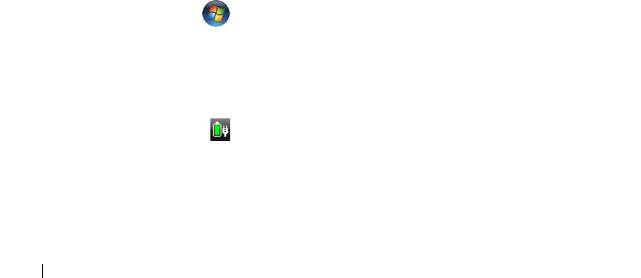
Снижение потребления энергии от
аккумулятора
Для снижения потребления энергии портативным компьютером можно принять
следующие меры:
•
По возможности, подключайте компьютер к электросети, так как срок
службы аккумулятора в значительной мере определяется количеством
циклов разрядки и перезарядки.
•
Для оптимизации потребления энергии компьютером настройте параметры
управления потреблением энергии с помощью программы Dell QuickSet
или окна «Свойства: Электропитание» в Microsoft Windows (смотрите
раздел «Настройка параметров управления потреблением энергии» на
стр. 56).
•
Переводите компьютер в режим сна, если вы оставляете его без присмотра
на длительный срок (смотрите раздел «Использование режима сна» на
стр. 57).
Настройка параметров управления потреблением энергии
Для настройки параметров управления потреблением энергии на компьютере
можно воспользоваться программой Dell QuickSet или окном «Свойства:
Электропитание» в Windows.
•
Для просмотра информации по использованию мастера управления
потреблением энергии в программе Dell QuickSet щелкните правой кнопкой
мыши значок QuickSet в области уведомлений, нажмите
Help
(Справка),
а затем выберите
Power Management
(Управление потреблением энергии).
•
Для использования функции настройки параметров потребления энергии
в Windows выполните одно из указанных ниже действий:
–
Нажмите
Пуск
→
Панель управления
→
Оборудование извук
→
Электропитание
и выберите схему в окне
Выбор схемы управления
питанием
.
или
–
Нажмите значок в области уведомлений, нажмите
Электропитание
,
а затем выберите схему в окне
Выбор схемы управления питанием
.
56 Использование аккумулятора
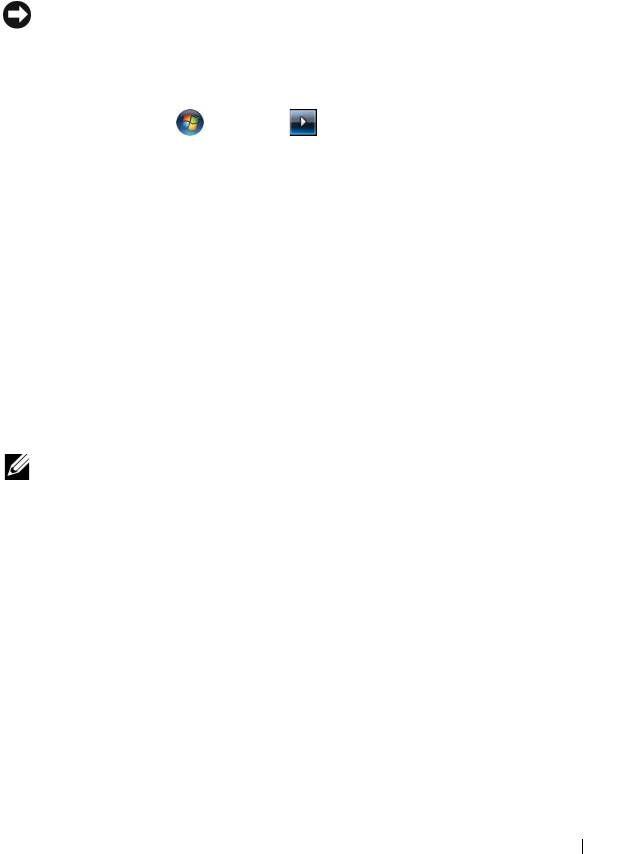
Использование режима сна
Вместо выключения портативного компьютера можно использовать режим
сна для снижения потребления энергии. При переходе в режим сна результаты
вашей работы сохраняются на жестком диске, и в дальнейшем вы сможете
продолжить работу без перезагрузки компьютера.
ВНИМАНИЕ. Если находящийся в режиме сна компьютер потеряет
питание переменным током и питание от аккумулятора, может произойти
потеря данных.
Порядок перехода в режим сна описан ниже:
•
Нажмите
Пуск
, нажмите
,
а затем нажмите
Сон
.
или
•
В зависимости от параметров управления потреблением энергии, заданных
в окне «Свойства: Электропитание» или в программе Dell QuickSet, можно
воспользоваться одним из указанных ниже методов:
–
Нажмите кнопку питания.
–
Закройте дисплей.
–
Нажмите клавиши <Fn><Esc>.
Чтобы выйти из режима сна, нажмите кнопку питания.
Зарядка аккумулятора
ПРИМЕЧАНИЕ. При включенном компьютере время подзарядки
увеличивается. Можно оставлять аккумулятор в компьютере на
неограниченное время. Внутренняя схема аккумулятора предотвращает
его избыточную зарядку.
При подключении компьютера к электросети или во время установки
аккумулятора в компьютер, который уже подключен к электросети, выполняется
проверка температуры и заряда аккумулятора. При необходимости адаптер
переменного тока произво дит по дзарядку аккуму лят ора и по ддерживает ег о заряд.
Если аккумулятор нагрелся при работе в компьютере или из-за высокой
темпера туры окру жающей среды, то при подклю чении ко мпьютера к электросети
подзарядка аккумулятора может не выполняться.
Использование аккумулятора 57
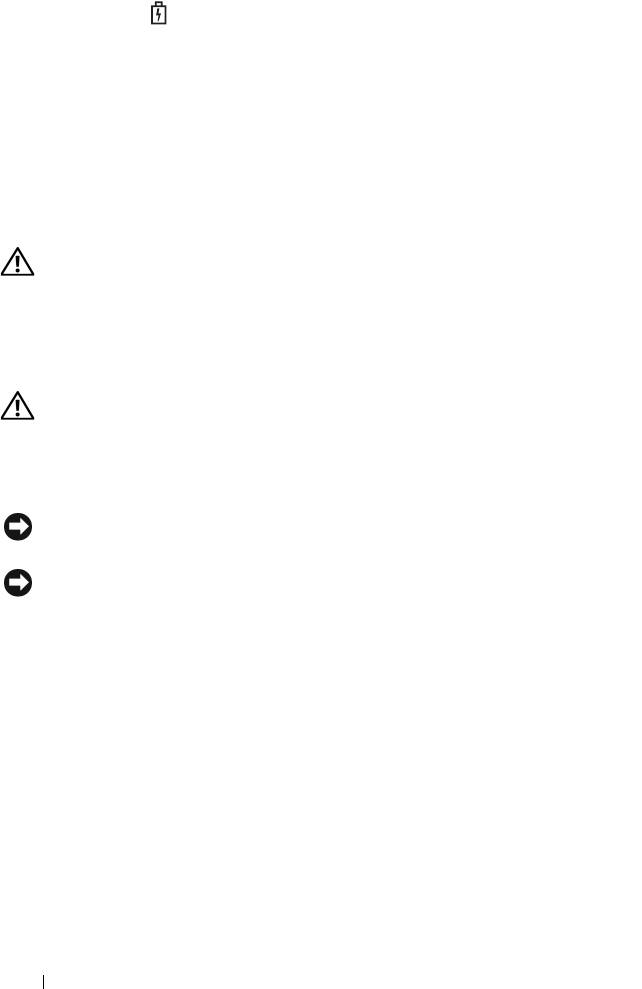
Если индикатор мигает поочередно синим и желтым светом, значит,
температура аккумулятора слишком высока для начала подзарядки. Отключите
компьютер от электросети и дайте компьютеру и аккумулятору остыть до
комнатной температуры, а затем подключите компьютер к электросети для
продолжения подзарядки аккумулятора.
Дополнительную информацию по устранению неполадок аккумулятора
смотрите в разделе «Неполадки питания» на
стр. 141.
Замена аккумулятора
ПРЕДУПРЕЖДЕНИЕ.
Использ ов ание несовместим ого аккуму лятора
может повысить риск возгорания или взрыва. Заменяйте аккумулят ор
только на совместимый аккумулятор, приобретенный в торговой
сети корпорации Dell. Данный аккумулятор предназначен для работы
с этим компьютером Dell. Не устанавливайте в свой компьютер
аккумуляторы из других компьютеров.
ПРЕДУПРЕЖДЕНИЕ. Перед выполнением этой процедуры
выключите компьютер, отсоедините адаптер переменного тока
от электросети и компьютера, отсоедините модем от розетки
и компьютера, а также отсоедините от компьютера все другие
внешние кабели.
ВНИМАНИЕ. Во избежание возможного повреждения разъемов
необходимо отсоединить от компьютера все внешние кабели.
ВНИМАНИЕ. Если вы решите заменить аккумулятор в компьютере,
находящемся в режиме сна, у вас будет не более 1 минуты, чтобы
заменить аккумулятор до выключения компьютера и потери всех
несохраненных данных.
Порядок извлечения аккумулятора описан ниже:
1
Убедитесь, что компьютер выключен.
2
Переверните компьютер.
3
Сдвиньте защелку отсека аккумулятора вбок, чтобы она сработала.
4
Выдвиньте аккумулятор и извлеките его из отсека.
58 Использование аккумулятора
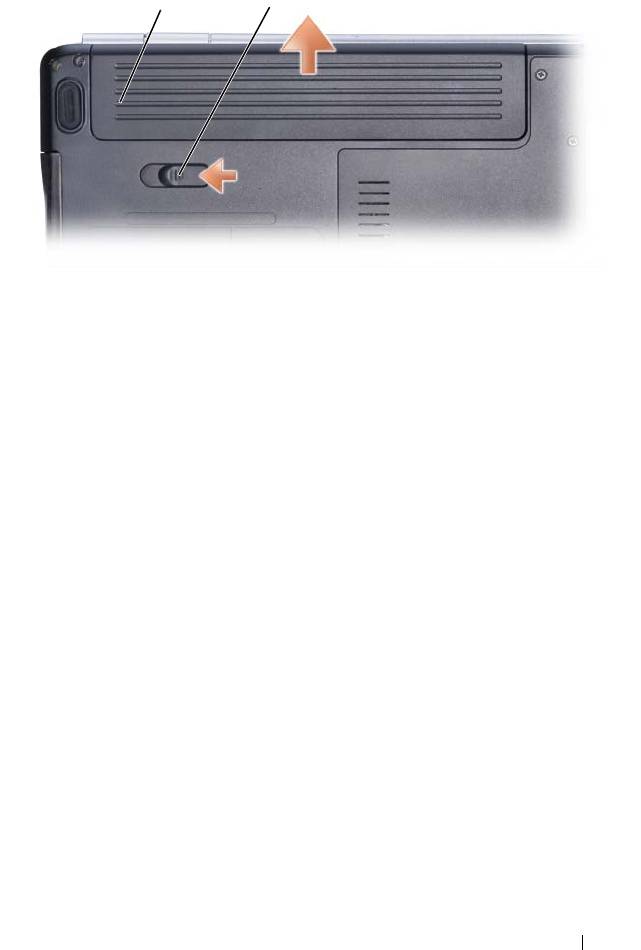
21
1 аккумулятор 2 защелка отсека аккумулятора
Для установки аккумулятора на место выполните процедуру извлечения
вобратном порядке.
Хранение аккумулятора
Если компьютер не используется в течение длительного времени, следует
вынуть аккумулятор. При длительном хранении аккумулятор разряжается.
Прежде чем использовать аккумулятор после длительного периода хранения,
полностью зарядите аккумулятор (смотрите раздел «Зарядка аккумулятора»
на стр.57).
Использование аккумулятора 59

60 Использование аккумулятора
Оглавление
- Содержание
- Сведения о компьютере
- Настройка компьютера
- Использование дисплея
- Использование клавиатуры и сенсорной панели
- Использование аккумулятора
- Использование мультимедийных устройств
- Использование дополнительной камеры
- Использование плат
- Установка и использование сетей
- Защита компьютера
- Поиск и устранение неисправностей
- Установка и замена компонентов
- Обращение с компьютером во время поездок
- Получение справки
- Технические характеристики
- Приложение
- Глоссарий
- Указатель






